Linux常用命令以及操作技巧
 🌏个人博客主页:意疏-CSDN博客
🌏个人博客主页:意疏-CSDN博客 
希望文章能够给到初学的你一些启发~ 如果觉得文章对你有帮助的话,点赞 + 关注+ 收藏支持一下笔者吧~
阅读指南:
- 开篇说明
- 帮助命令
- 常见的七个linux操作
- 终端实用的技巧
- 跟文件目录相关的终端命令
- ls命令
- 1.计算机中文件大小的表示方式
- 2.ls和通配符的使用
- 3.通配符的字符组
- cd命令的常用选项
- 相对路径和绝对路径
- 创建和删除操作
- 1.touch命令
- 2.mkdir命令
- 3.rm命令
- 拷贝或移动文件
- 1.tree命令
- 2.cp命令
- mv命令
- 查看文件内容
- cat命令
- more命令
- grep命令
- 其他命令
- echo文字内容
- 重定向 > 和 >>
- 管道
开篇说明
让我们一起,从Linux的初步学习开始,逐步深入这个精彩纷呈的技术世界,用代码编织梦想,用智慧点亮未来。
帮助命令
在Linux系统中 如果你想知道一个命令是干什么的就使用help命令和man命令。
首先来看一下终端的命令格式:
command [-options][parameter]
说明:
1.command:表示命令名、相应功能的英文单词的缩写
2.[-options]: 表示选项,可用来对命令进行控制、可以省略。
3.parameter:传给命令的参数,可以是零个,一个也可以是多个。
注:中括号[]表示可以省略.
- command+
--help
man+ command。
man命令是一个手册,可以看到所有的命令。
man 是manual的缩写,是linux提供的一个手册
man手册常用的操作键:
| 操作键 | 功能 |
|---|---|
| 空格键 | 显示手册页的下一屏 |
| Enter键 | 一次滚动手册页的一行 |
| b(back) | 回滚一屏 |
| Enter键 | 一次滚动手册页的一行 |
| b(back) | 回滚一屏 |
| f(farward) | 前滚一屏 |
| q | 退出 |
常见的七个linux操作
| 序号 | 命令 | 对应英文 | 作用 |
|---|---|---|---|
| 01 | ls | list | 查看当前文件夹下的内容 |
| 02 | pwd | print work directory | 查看当前所在文件夹 |
| 03 | cd【目录名】 | change directory | 切换文件夹 |
| 04 | touch【文件名】 | touch | 如果文件不存在,新建文件 |
| 05 | mkdir | make directory | 创建文件夹 |
| 06 | rm【文件名】 | remove | 删除指定的文件名 |
| 07 | clear | clear | 清屏 |
- 例

终端实用的技巧
一、自动补全
Linux在敲出文件/目录/命令的前几个字母之后,按下tab键
如果输入无歧义的话,系统就会帮你自动补全剩余的。
如果说还存在其他文件/目录/命令/的话,再按一下tab键,系统会提示你可能存在的命令。
二、使用曾经使用的命令
- 按上/下光标键可以在曾经使用过的命令之间来回切换。
- 如果想要退出选择,并且不想执行当前选中的命令,可以按
ctrl+c
跟文件目录相关的终端命令
- 查看目录内容
ls - 切换目录
cd - 创建和删除操作
touch
rm
mkdir - 拷贝和移动文件
cp
mv - 查看文件内容
·cat·
more
gerp - 其他
echo
重定向>和>>
管道符|
ls命令
1.ls命令
ls
ls功能是列出目录的内容,是用户最常用的命令之一。
Linux下文件目录特点
- Linux文件最长可以有256个字符
- 以 . 开头为隐藏文件,需要用 -a 参数才可以显示
- .代表当前目录
- . .代表上一级目录
ls命令的常用选项
| 参数 | 含义 |
|---|---|
-a | 显示指定目录下的所以子目录与文件,包括隐藏文件 |
-l | 以列表方式显示文件的详细信息 |
-h | 配合 -l 以人性化的方式显示文件大小 |
注: -h选项需要和- l 同时使用,举个例子:

补充说明:ls -lh和ls -l -h效果相同 ls -lha则是会列出当前目录下所有文件。
1.计算机中文件大小的表示方式
| 单位 | 英文 | 含义 |
|---|---|---|
| 字节 | B(Byte) | 是一个数字单元,一般为8位二进制数 |
| 千 | K(Kibbyte) | 1KB = 1024B |
| 兆 | M(Mebibyte) | 1MB = 1024KB |
| 千兆 | G(Gigabyte) | 1GB = 1024MB |
| 太 | T(Terabyte) | 1TB = 1024GB |
2.ls和通配符的使用
通配符的使用场景:使用场景是 如果目录中的文件非常多,而我们又想快速精准的定位到我们想要操作的文件 那么我们就需要使用通配符来帮忙。
| 通配符 | 含义 |
|---|---|
* | 代表任意个数个字符 |
? | 代表任意一个字符 至少一个 |
[ ] | 表示可以匹配字符组中任意一个 |
[ a b c ] | 匹配 a b c 中的任意一个 |
[ a - f ] | 匹配a - f 的任意一个 |
我们来看一下 * 和 ? 最常见的用法

- 注:后面需要加入文件拓展名
我们再来举一个例子

3.通配符的字符组

中括号可以定义一个我们需要匹配的字符组,我们在匹配时 只要以2 3结尾 同时文件前面的字符 只要在中括号内部,指定的文件就会被提取出来。这个就叫做字符组。
cd命令的常用选项
cd是英文单词 change directory 的简写,功能是更改当前的工作目录,也是用户最常用的命令之一。
这里需要注意的是 Linux所有的目录与文件名都是大小写敏感的
| 命令 | 含义 |
|---|---|
cd | 切换到当前用户的主目录(/home/用户目录) |
cd ~ | 切换到当前用户的主目录(/home/用户目录) |
cd . | 保持当前目录不变 |
[ cd .. ] | 切换到上级目录 |
[ cd - ] | 可以在最近两次工作目录之间来回切换 |

相对路径和绝对路径
- 绝对路径:在输入路径时,最前面是/或是~,表示从根目录/家目录开始的具体位置。不管当前所在的工作目录是哪里,通过cd命令给一个绝对路径的参数,我们都可准确的切换到目标的工作目录。
- 相对路径:在输入路径是,最前面不是/或~,表示相对当前目录所在的目录位置
创建和删除操作
1.touch命令
touch命令可以创建文件或修改文件时间
- 如果文件不存在,可以创建一个空白文件
- 如果文件已经存在,可以修改文件的末次修改日期

2.mkdir命令
mkdir的作用是创建一个新的目录
| 选项 | 含义 |
|---|---|
-p | 可以递归创建目录 |

新建的目录名称不能与当前目录中已有的目录或文件同名
- 要注意的是:Linux中 同一个目录下面,文件 或者目录 是不允许重名的。

我们可以看到 如果强行创建就会提示已存在
3.rm命令
rm命令的作用是删除文件或目录
- 我们使用
rm命令的时候要特别小心,因为文件删除之后不可以恢复 - 并且如果要删除目录 带上
-r这个选项
| 选项 | 含义 |
|---|---|
-f | 强制删除,忽略不存在的文件,无需提示 |
-r | 递归地删除目录下的内容,删除文件夹时必须添加此参数 |
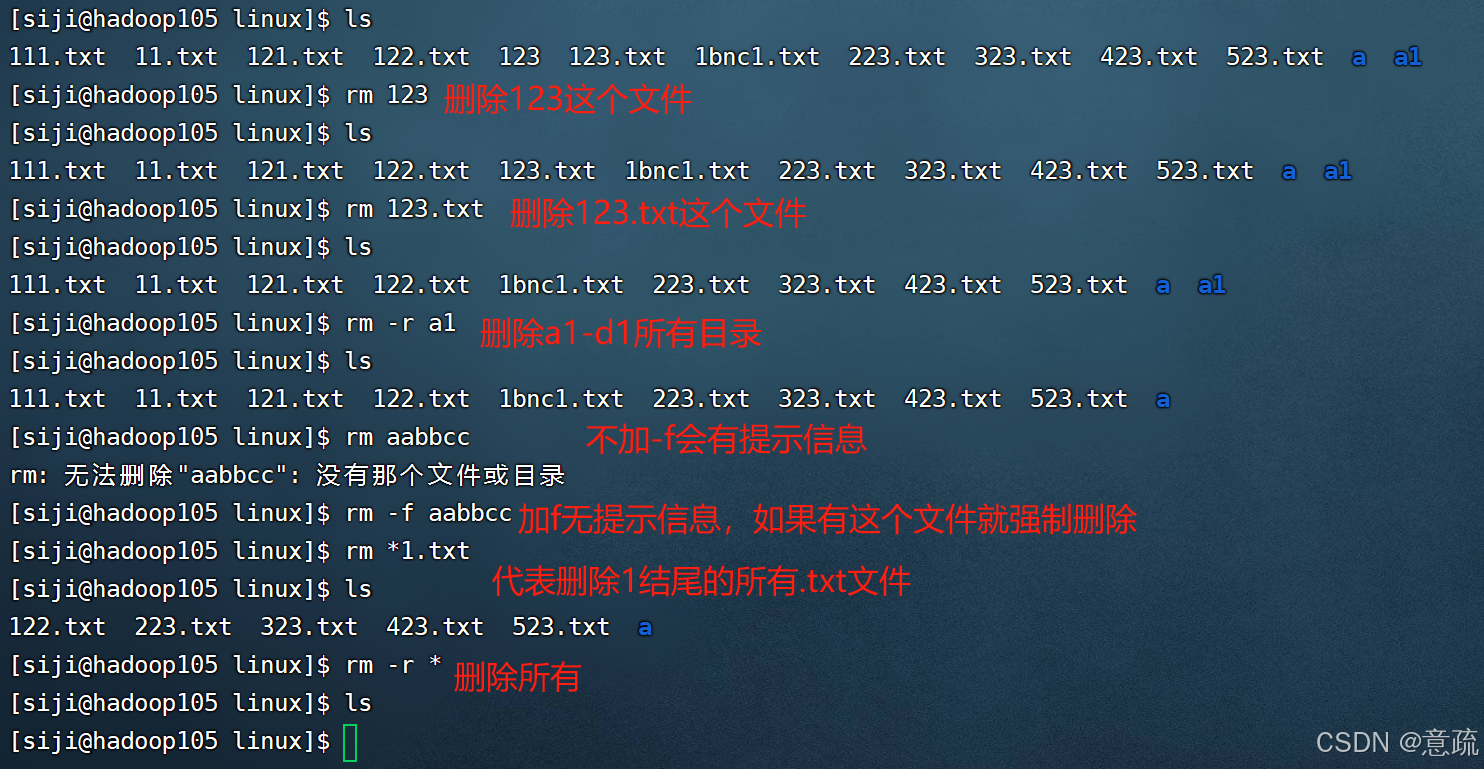
-f 这个命令表示强制删除,如果有的话就直接删除,没有的话也不会有任何的提示信息。
拷贝或移动文件
| 序号 | 命令 | 对应英文 | 作用 |
|---|---|---|---|
| 01 | tree | tree | 以树状图列出文件目录结构 |
| 02 | cp 源文件 目标文件 | copy | 复制文件或者目录 |
| 03 | mv 源文件 目标文件 | move | 移动文件或者目录/文件或者目录重命名 |
目标文件:希望把源文件复制到哪里,并且叫什么名字
1.tree命令
tree命令可以以树状图列出文件目录结构
| 选项 | 含义 |
|---|---|
-d | 只显示目录 |
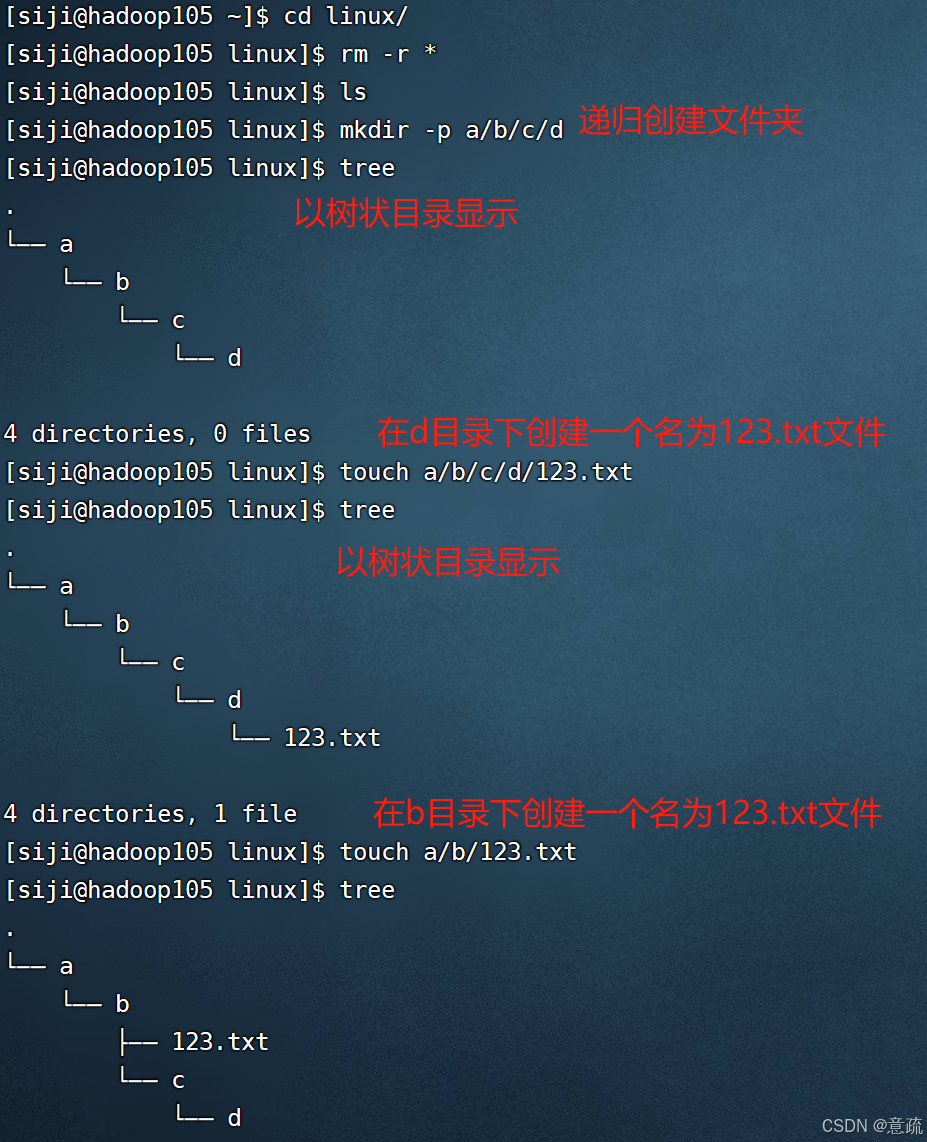
这里举-d命令的例子。

2.cp命令
cp命令的功能是将给出的文件或目录复制到另一个文件或目录中
| 选项 | 含义 |
|---|---|
-i | 覆盖文件前提示 |
-r | 若给出的源文件是目录文件,则cp将递归复制该目录下的所有子目录和文件,目标文件必须为一个目录名 |

-r命令
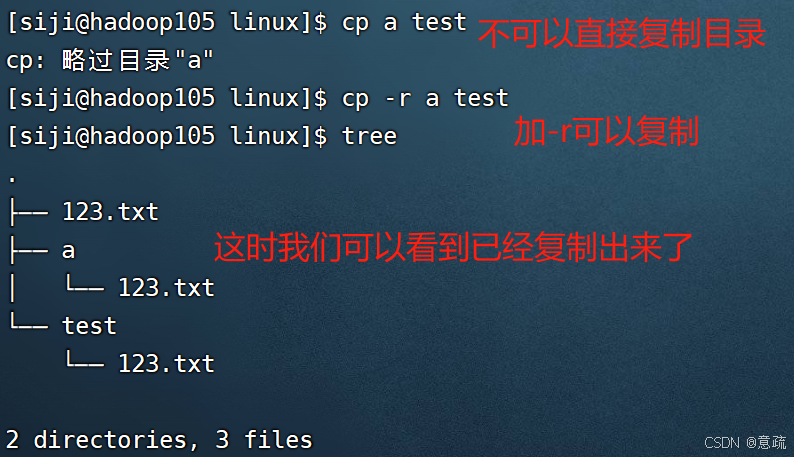
- 我们如果把linux下的123.txt里面的东西修改的话 我们复制时可以选择是否覆盖输入n则不覆盖

mv命令
使用mv命令可以用来移动文件或目录 也可以给文件或目录重命名
| 选项 | 含义 |
|---|---|
-i | 覆盖文件前提示 |
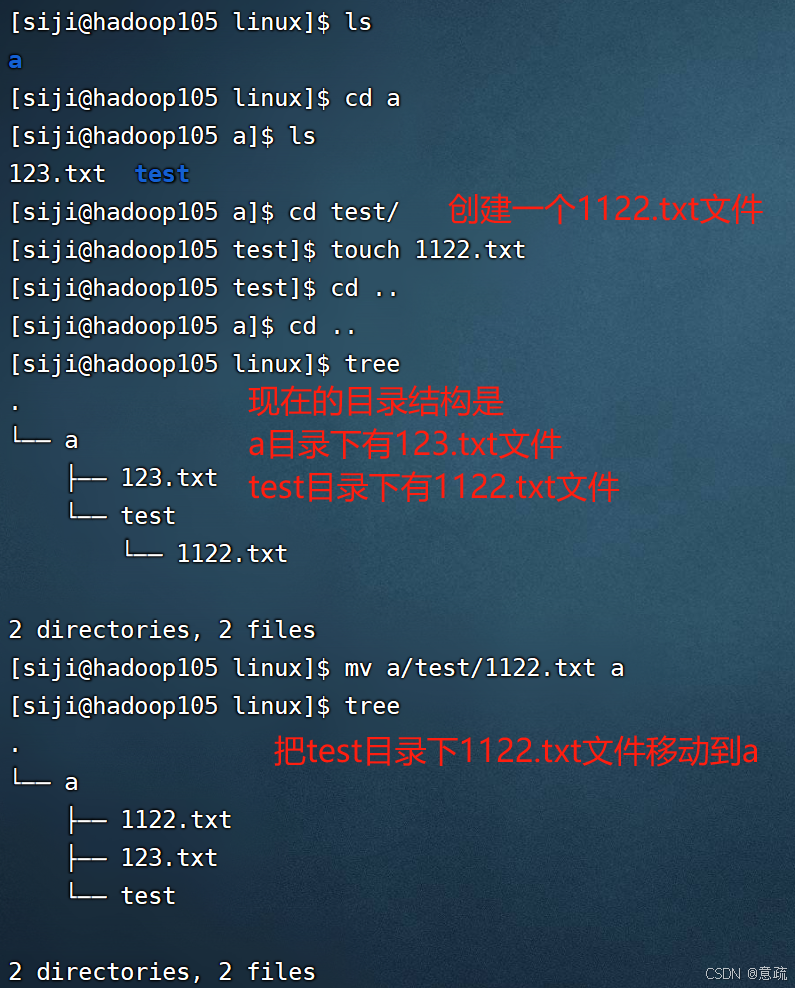
查看文件内容
| 序号 | 命令 | 对应英文 | 作用 |
|---|---|---|---|
| 01 | cat 文件名 | concatenate | 查看文件内容、创建文件、文件合并、追加文件内容等 |
| 02 | more 文件名 | more | 分屏显示文件内容 |
| 03 | grep搜索文本 文件名 | grep | 搜索文本文件内容 |
cat命令
cat命令可以用来查看文件内容、创建文件、文件合并、追加文件内容等cat命令会一次显示所有的内容,适合查看内容较少的文本文件
| 选项 | 含义 |
|---|---|
-b | 对非空输出行编号 |
-n | 对输出的所有行编号 可以很方便看出有多少行 |
Linux还有一个
nl的命令 等价与cat -b
如果内容少的话 cat 和 more没有什么区别

- -b选项的使用 (空行不会编号)

- -n选项的使用 (无论是否空行 都会编号)

more命令
more命令可以用于分屏显示文件内容,每次只显示一页内容more适合于查看内容较多的文本文件
| 操作键 | 功能 |
|---|---|
| 空格键 | 显示下一屏 |
| Enter键 | 一次滚动一行 |
-b | 回滚一屏 |
-f | 前滚一屏 |
-q | 退出 |
/word | 搜索word字符串 |

grep命令
- 是Linux系统中非常强大的文本搜索工具
grep允许对文本文件进行模式查找
| 选项 | 含义 |
|---|---|
-n | 显示匹配行及行号 |
-v | 显示不包含匹配文本的所有行(相当于求反) |
-i | 忽略大小写 |

-
gerp -vn 带行号查看不包含的。

-
gerp -in 带行号查看所有带lht的 不包含大小写。

如果我们想搜索文本中间带空格的 那么只需要加上双引号即可

-
常用的两种模式查找
| 参数 | 含义 |
|---|---|
^1 | 行首,搜寻以1开头的行 |
s$ | 行尾,搜索以s结束的行 |

其他命令
echo文字内容
echo会在终端中显示参数指定的文字,通常会和重定向联合使用

重定向 > 和 >>
- Linux允许将命令执行结果 重定向一个文件
- 将本应该显示在终端上的内容 输出/追加到指定的文件中
其中
>表示输出,会覆盖文件原有的内容
>>表示追加,会将内容追加到已有文件的末尾
ls -lh列表显示当前目录下的文件并且更人性化显示文件大小

管道
- Linux允许将一个命令的输出可以通过管道作为另一个命令的输入
- 这里的
|左右分为两端,左端塞东西(写),右端取东西(读)
常用的管道命令有:
more:分屏显示内容gerp:在命令执行结果的基础上查询指定的文本
这里我们使用ls -lha | more命令 把命令输出结果 通过管道传递给可以分屏显示内容的more命令
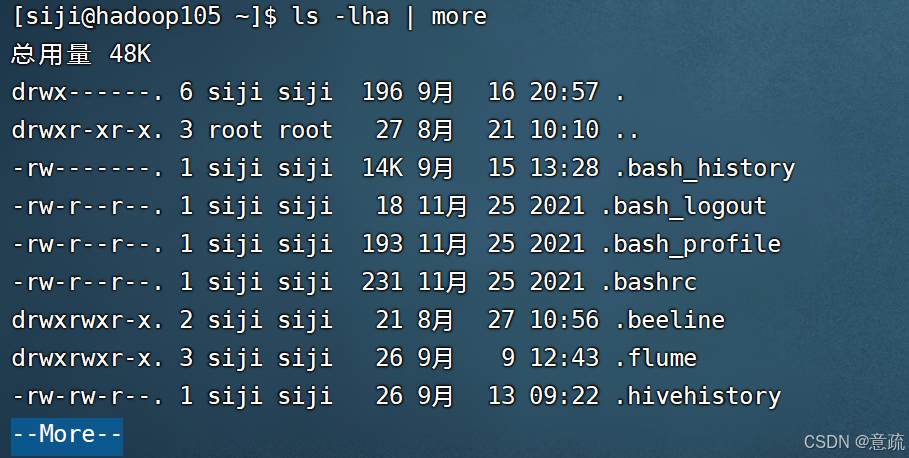
ls -lha | grep命令 这里我们把命令输出结果 通过管道传递给可以查询包含bash的grep命令


意气风发,漫卷疏狂
学习是成长的阶梯,每一次`的积累都将成为未来的助力。我希望通过持续的学习,不断汲取新知识,来改变自己的命运,并将成长的过程记录在我的博客中。如果我的博客能给您带来启发,如果您喜欢我的博客内容,请不吝点赞、评论和收藏,也欢迎您关注我的博客。
您的支持是我前行的动力。听说点赞会增加自己的运气,希望您每一天都能充满活力!
愿您每一天都快乐,也欢迎您常来我的博客。我叫意疏,希望我们一起成长,共同进步。
我是意疏 下次见!

